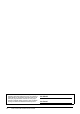CV P- 709 Workstation CVP- 705Digital Panduan untuk Pemilik Panduan untuk Pemilik Terima kasih telah membeli Yamaha Clavinova! Kami merekomendasikan agar Anda membaca panduan ini dengan saksama agar Anda dapat memanfaatkan Terima kasihdan telah membeli Workstation Digital Yamaha! sepenuhnya berbagai fungsi modern praktis pada instrumen.
PSR-S970/S770 Panduan untuk Pemilik
PSR-S970/S770 Panduan untuk Pemilik 3
Nomor model, nomor seri, kebutuhan daya, dsb., dapat ditemukan pada atau dekat pelat nama, yang berada di bagian dasar unit. Anda harus mencatat nomor seri ini di tempat yang disediakan di bawah dan menyimpan manual ini sebagai catatan permanen untuk pembelian Anda guna membantu identifikasi seandainya dicuri. No. Model No.
TINDAKAN PENCEGAHAN BACALAH DENGAN SAKSAMA SEBELUM MELANJUTKAN Simpanlah panduan ini di tempat yang aman dan mudah dijangkau untuk referensi mendatang. Untuk Adaptor AC PERINGATAN PERHATIAN • Adaptor AC ini dirancang untuk digunakan bersama instrumen elektronik Yamaha saja. Jangan gunakan untuk keperluan lain. • Saat mempersiapkan, pastikan bahwa stopkontak AC mudah diakses. Jika terjadi masalah atau kegagalan fungsi, segera matikan listrik instrumen dan lepaskan adaptor AC dari stopkontak.
PERHATIAN Ikutilah selalu tindakan pencegahan dasar yang tercantum di bawah ini untuk menghindari kemungkinan cedera pada tubuh Anda atau orang lain, atau kerusakan pada instrumen atau barang lainnya. Tindakan pencegahan ini meliputi, namun tidak terbatas pada, hal-hal berikut: Catu daya/adaptor AC Koneksi • Jangan menghubungkan instrumen ke stopkontak listrik dengan menggunakan multi-konektor. Hal tersebut dapat menyebabkan kualitas suara menurun, atau mungkin menyebabkan kepanasan di stopkontak.
Aksesori yang Disertakan • Panduan untuk Pemilik (buku ini) • Online Member Product Registration (Pendaftaran Produk Anggota Online) “PRODUCT ID” pada lembar ini nanti diperlukan saat Anda mengisi formulir User Registration. • Stand book • Adaptor AC, kabel listrik Mungkin tidak disertakan, bergantung pada area Anda. Tanyakan kepada dealer Yamaha Anda. Aksesori yang Disertakan Tentang Panduan Instrumen ini berisi dokumen dan materi instruksional berikut.
Format “GM (General MIDI)” adalah salah satu format alokasi Voice yang paling umum. “GM System Level 2” adalah spesifikasi standar yang menyempurnakan “GM” asli dan meningkatkan kompatibilitas data Lagu. Ini memberikan peningkatan polifoni, pemilihan Voice yang lebih banyak, parameter Voice yang bertambah, dan pemrosesan efek yang terintegrasi.
Daftar Isi Selamat datang di Workstation Digital 10 Terminal dan Kontrol Panel 12 Mempersiapkan 16 Kebutuhan Daya .................................................................16 Menyalakan/Mematikan Instrumen.....................................16 Menyesuaikan Volume Master............................................18 Mengubah Bahasa Tampilan...............................................18 Memainkan Demo...............................................................
Selamat datang di Workstation Digital Voice yang luar biasa ekspresif dan realistis halaman 35 PSR-S970/S770 memiliki seperangkat Voice autentik yang komprehensif dan mengagumkan, dan memberi Anda berbagai alat bantu untuk memainkan semua Voice ini secara lebih alami dan dengan daya ekspresi yang lebih besar. Bermain bersama band pendukung halaman 48 Style pada PSR-S970/S770 memungkinkan Anda memainkan berbagai macam genre musik dengan pengiring instrumen lengkap, cukup dengan memainkan chord.
Menghubungkan mikrofon dan bernyanyi bersama permainan keyboard Anda halaman 88 Pengontrol real-time serbaguna — Live Control Selamat datang di Workstation Digital Anda dapat menghubungkan langsung sebuah mikrofon dan menggunakan beragam alat bantu pemrosesan yang canggih. PSR-S970 menyediakan fungsi Harmoni Vokal yang mengagumkan, yang secara otomatis menghasilkan harmoni vokal pendukung untuk vokal utama yang Anda nyanyikan ke mikrofon.
Terminal dan Kontrol Panel Panel Atas 1 5 & 2 6 3 4 7 8 ) ! * ( A 9 @ # $ % ^ 1 Sakelar [ ] (Siaga/Aktif) ........................halaman 16 Menyalakan instrumen atau menyiagakan instrumen. 2 Putaran [MASTER VOLUME] ...................halaman 18 Menyesuaikan volume keseluruhan. 3 Tombol [DEMO] ........................................halaman 19 Memanggil tampilan untuk memilih Demo. 4 Tombol [MIC SETTING/VOCAL HARMONY] (PSR-S970)/tombol [MIC SETTING] (PSR-S770) ................................
D Terminal dan Kontrol Panel C E F B G H I J K L ( Tombol [MIXER/EQ]................................. halaman 95 Memanggil beragam pengaturan untuk keyboard, Style, dan bagian Lagu. A Tombol [CHANNEL ON/OFF] ............ halaman 56, 65 Memanggil pengaturan untuk mengaktifkan atau menonaktifkan kanal Style/Lagu. B Tombol [FUNCTION]...............................halaman 104 Memungkinkan Anda melakukan pengaturan lanjutan dan membuat sendiri Style, Lagu, dan Multi Pad orisinal.
Panel Belakang 1 1 Jack DC IN ................................................halaman 16 Untuk menghubungkan adaptor daya. 2 Jack FOOT PEDAL [1]/[2]........................ halaman 97 Untuk menghubungkan Sakelar Kaki dan/atau pengontrol kaki. 3 Jack OUTPUT [L/L+R]/[R] ....................... halaman 98 Untuk menghubungkan perangkat audio eksternal. 4 Jack [AUX IN] ........................................... halaman 98 Untuk menghubungkan perangkat audio eksternal, seperti pemutar audio portabel.
9 ) ! Terminal dan Kontrol Panel 8 8 Terminal MIDI [IN]/[OUT] ........................halaman 103 Untuk menghubungkan perangkat MIDI eksternal. 9 Terminal [USB TO HOST].......................halaman 102 Untuk menghubungkan ke komputer. ) Terminal [USB TO DEVICE] ...................halaman 100 Untuk menghubungkan perangkat USB seperti flash-drive USB. ! Terminal [RGB OUT] (PSR-S970) ........... halaman 99 Untuk menghubungkan ke monitor eksternal.
Mempersiapkan Kebutuhan Daya Hubungkan adaptor AC sesuai urutan yang ditampilkan dalam ilustrasi. 3 2 Stopkontak AC 1 Adaptor AC Kabel listrik Jack DC IN (halaman 14) Bentuk steker dan stopkontak berbeda-beda, bergantung pada area Anda. PERINGATAN Gunakan hanya adaptor AC yang ditetapkan (halaman 111). Penggunaan adaptor AC yang salah dapat menyebabkan kerusakan pada instrumen atau kepanasan. PERHATIAN Saat mempersiapkan produk, pastikan bahwa stopkontak AC yang Anda gunakan mudah diakses.
PERHATIAN Sekalipun sakelar listriknya telah dimatikan, listrik masih mengalir ke produk walaupun kecil. Bila Anda tidak, menggunakan produk dalam waktu lama, pastikan mencabut steker kabel listrik dari stopkontak AC di dinding. PEMBERITAHUAN Mengatur fungsi Mati Otomatis Untuk mencegah konsumsi daya yang tidak perlu, instrumen ini dilengkapi fungsi Mati Otomatis yang secara otomatis mematikan instrumen jika tidak dioperasikan sekian lama.
Menyesuaikan Volume Master Untuk menyesuaikan volume suara keyboard keseluruhan, gunakan putaran [MASTER VOLUME] sambil memainkan keyboard. PERHATIAN Jangan menggunakan instrumen pada volume tinggi terlalu lama. Hal tersebut dapat menyebabkan kehilangan pendengaran. Mengubah Bahasa Tampilan Ini menentukan bahasa (yang tersedia adalah Inggris, Jerman, Prancis, Spanyol, dan Italia) yang digunakan dalam tampilan untuk pesan. 1 Panggil tampilan pengoperasian.
Memainkan Demo Demo memberikan pengantar berguna yang mudah dipahami untuk berbagai fitur dan fungsi serta demonstrasi suara berkualitas tinggi secara dinamis. 2 Tekan tombol [DEMO] untuk memanggil tampilan Demo. Mempersiapkan 1 Tekan salah satu tombol [A] – [E] untuk menampilkan Demo tertentu. Menekan salah satu tombol [F] – [J] akan memainkan Demo gambaran umum terus-menerus, dengan memanggil beragam tampilan secara berurutan.
Pengoperasian Dasar Kontrol Berbasis Tampilan LCD memberikan informasi sekilas yang komprehensif atas semua pengaturan saat ini. Menu yang ditampilkan dapat dipilih atau diubah melalui kontrol di sekeliling LCD. 2 Tombol TAB [E][F] 1 Tombol [A] – [J] Tombol [DIRECT ACCESS] (halaman 23) 1 Tombol [A] – [J] 3 Tombol [1 ST] – [8 ST] 4 Putaran Data dan tombol [ENTER] 5 Tombol [EXIT] 1 Tombol [A] – [J] Tombol [A] – [J] digunakan untuk memilih item menu yang bersangkutan, yang diperlihatkan di sebelahnya.
2 Tombol TAB [E][F] Pengoperasian Dasar Tombol-tombol ini digunakan untuk mengubah halaman tampilan yang mempunyai “tab” di bagian atasnya. 3 Tombol [1 ST] – [8 ST] Tombol [1 ST] – [8 ST] digunakan untuk memilih atau menyesuaikan pengguna (ke atas atau ke bawah) untuk fungsi-fungsi yang ditampilkan langsung di bawahnya. Untuk menu yang muncul di bagian tampilan ini, gunakan tombol [1 S] – [8 S]. Untuk menu yang muncul di bagian tampilan ini, gunakan tombol [1 T] – [8 T].
4 Putaran Data dan tombol [ENTER] Bergantung pada tampilan, Putaran Data dapat digunakan dalam dua cara berikut. • Memilih file (Voice, Style, Lagu, dan seterusnya) Bila salah satu tampilan Pemilihan File (halaman 26) ditampilkan, Anda dapat menggunakan putaran Data dan tombol [ENTER] untuk memilih sebuah file. Tekan tombol [ENTER] untuk benar-benar memilih file. File yang dipilih akan disorot. Putarlah putaran Data untuk memindah kursor.
Memanggil Tampilan Yang Diinginkan Dengan Cepat — Akses Langsung Dengan fungsi praktis Akses Langsung, Anda dapat memanggil langsung tampilan yang diinginkan — cukup dengan menekan satu tombol tambahan. Lihat “Direct Access Chart” pada halaman 106 untuk mengetahui daftar tampilan yang dapat dipanggil dengan fungsi Akses Langsung. 1 Tekan tombol [DIRECT ACCESS]. 2 Pengoperasian Dasar Sebuah pesan yang muncul di tampilan meminta Anda menekan tombol yang sesuai.
Konfigurasi Tampilan Utama Tampilan yang muncul saat instrumen dinyalakan adalah tampilan Utama. Tampilan ini memperlihatkan pengaturan dasar saat ini, seperti Voice dan Style yang dipilih, yang memungkinkan Anda melihatnya sekilas. Tampilan Utama adalah tampilan yang biasanya Anda lihat saat memainkan keyboard. # @! CATATAN Anda dapat dengan cepat memanggil tampilan Utama dengan menekan tombol [DIRECT ACCESS], diikuti dengan tombol [EXIT].
8 Nama Bank Multi Pad Menampilkan nama Bank Multi Pad yang dipilih. Menekan tombol [I] akan memanggil tampilan Pemilihan Bank Multi Pad (halaman 76). 9 Nama Bank Memori Registrasi Menampilkan nama Bank Memori Registrasi yang dipilih saat ini dan nomor Memori Registrasi. Menekan tombol [J] akan memanggil tampilan Pemilihan Bank Memori Registrasi (halaman 86). Menampilkan keseimbangan volume (halaman 57) atau pengaturan kanal aktif/ nonaktif (halaman 56, 65) antar bagian.
Konfigurasi Tampilan Pemilihan File Tampilan Pemilihan File adalah untuk memilih Voice, Style, dan data lainnya. Tampilan Pemilihan File muncul bila Anda menekan salah satu tombol pemilihan kategori VOICE atau STYLE, tombol SONG [SELECT], dsb. 1 2 3 1 Lokasi (drive) data • PRESET..........Lokasi penyimpanan data yang telah diprogram (preset). • USER...............Lokasi penyimpanan data yang telah direkam atau diedit.
Memanggil folder di halaman atas. Bila file didalam folder ditampilkan “UP” akan diperlihatkan di atas tombol [8 S]. Menekan tombol ini akan memanggil folder berikutnya dengan tingkat yang lebih tinggi. Pengoperasian Dasar Contoh tampilan Pemilihan Voice PRESET Voice PRESET dikategorikan dan dimasukkan dalam folder yang sesuai. Tingkat berikutnya yang lebih tinggi (dalam hal ini, folder) akan ditampilkan.
Menyimpan File Anda dapat menyimpan data orisinal (seperti Lagu yang telah Anda rekam) sebagai file ke drive USER atau USB dalam tampilan Pemilihan File (halaman 26). 1 Dalam tampilan Pemilihan File, pilih tab yang sesuai (USER atau USB) ke mana Anda ingin menyimpan data dengan menggunakan tombol TAB [E][F]. CATATAN File tidak dapat disimpan ke tab PRESET atau folder “Expansion” (halaman 46) di tab USER. Jika Anda ingin menyimpan data dalam folder yang ada, pilih folder tersebut di sini.
Membuat Folder Baru 1 Dalam tampilan Pemilihan File, pilih tab yang sesuai (USER atau USB) ke mana Anda ingin membuat folder baru dengan menggunakan tombol TAB [E][F]. Jika Anda ingin membuat folder baru dalam folder yang ada, juga pilih folder tersebut di sini. CATATAN Folder baru tidak dapat dibuat di tab PRESET atau folder “Expansion” (halaman 46) di tab USER. CATATAN Jumlah file/folder maksimal yang dapat disimpan dalam sebuah folder adalah 500.
Mengganti Nama File/Folder Anda dapat mengganti nama file/folder. 1 2 Dalam tampilan Pemilihan File, pilih tab yang sesuai (USER atau USB) yang berisi file/folder yang ingin Anda ganti namanya dengan menggunakan tombol TAB [E][F]. CATATAN File dan folder di tab PRESET atau folder “Expansion” (halaman 46) di tab USER, tidak dapat diganti namanya. Pastikan bahwa MENU 2 diperlihatkan di sudut kanan bawah tampilan. Jika perlu, tekan tombol [8 T] untuk memanggil MENU 2. 3 Tekan tombol [1 T] (NAME).
3 Tekan tombol [3 T] (COPY) untuk menyalin atau [2 T] (CUT) untuk memindah. Jendela untuk operasi Salin/Potong akan muncul di bagian bawah tampilan. Tekan salah satu tombol [A] – [J] sesuai dengan file/folder yang diinginkan. Menekan sebuah tombol akan memilih (menyorot) file/folder. Untuk membatalkan pemilihan, tekan lagi tombol [A] – [J] yang sama. Tekan tombol [6 T] (ALL) untuk memilih semua file/folder yang ditunjukkan pada tampilan, termasuk halaman lain.
4 Tekan salah satu tombol [A] – [J] sesuai dengan file/folder yang diinginkan. Menekan sebuah tombol akan memilih (menyorot) file/folder. Untuk membatalkan pemilihan, tekan lagi tombol [A] – [J] yang sama. Tekan tombol [6 T] (ALL) untuk memilih semua file/folder yang ditunjukkan pada tampilan, termasuk halaman lain. Untuk membatalkan pemilihan, tekan lagi tombol [6 T] (ALL OFF). 5 6 CATATAN Untuk membatalkan operasi Hapus, tekan tombol [8 T] (CANCEL).
Operasi Memasukkan Karakter Lainnya • Menghapus karakter Pindahkan kursor ke karakter yang ingin Anda hapus dengan menggunakan putaran Data, dan tekan tombol [7 T] (DELETE). Untuk menghapus semua karakter di satu baris sekaligus, tekan dan tahan tombol [7 T] (DELETE). • Memilih ikon khusus untuk file (ditampilkan di sebelah kiri nama file) 1. Tekan tombol [1 T] (ICON) untuk memanggil tampilan ICON SELECT. 2. Pilih ikon dengan menggunakan tombol [A] – [J], [3 ST] – [5 ST] atau putaran Data.
Pencadangan Data Anda dapat mencadangkan semua data yang tersimpan di drive USER (kecuali Lagu Terproteksi dan Voice Ekspansi/Style) dan semua pengaturan instrumen ke flashdrive USB sebagai file tunggal. 1 Hubungkan flash-drive USB ke terminal [USB TO DEVICE] untuk tujuan pencadangan. CATATAN Sebelum menggunakan flash-drive USB, pastikan membaca “Menghubungkan Perangkat USB” pada halaman 100.
1 Voice – Memainkan keyboard – Instrumen ini menyediakan aneka ragam Voice instrumen yang sangat realistis, termasuk piano, gitar, dawai, brass, alat musik tiup, dan banyak lagi. Voice – Memainkan keyboard – 1 Memainkan Voice Voice dapat dimainkan melalui ketiga bagian keyboard: LEFT, RIGHT 1, dan 2. Anda dapat mengkombinasikan bagian-bagian ini dengan menggunakan tombol PART ON/OFF untuk menghasilkan tekstur instrumen yang menyenangkan dan kombinasi permainan yang praktis.
2 3 Pastikan bahwa tombol PART SELECT untuk bagian Anda memilih Voice telah diaktifkan. Tekan salah satu tombol pemilihan kategori VOICE untuk memilih kategori Voice dan untuk memanggil tampilan Pemilihan Voice. • Voice Ekspansi Voice tambahan yang telah diinstal (halaman 46). • Voice Pengguna Voice yang dibuat dengan fungsi Set Voice (lihat Reference Manual (Panduan Referensi) pada situs web), atau Voice yang telah disalin ke drive USER (halaman 30).
Menahan Voice bagian LEFT (Kiri Ditahan) Dengan mengaktifkan tombol PART ON/OFF [LEFT HOLD] bila bagian LEFT sedang ON, Voice bagian LEFT akan ditahan sekalipun tombol telah dilepas. Voice yang tidak-turun (non-decay) seperti dawai akan ditahan terus-menerus, sedangkan jenis-turun seperti piano menurun lebih lambat (seolah pedal sustain ditekan). Fungsi ini terasa praktis bila digunakan bersama playback Style karena keselarasan suara chord dengan playback Style terjaga.
Mengubah Titinada Keyboard Menyesuaikan Titinada dalam Seminada (Transpose) Tombol TRANSPOSE [-]/[+] melakukan transposisi titinada keseluruhan pada instrumen (bunyi keyboard, playback Style, playback Lagu, dan seterusnya) antara 12 dan 12 dalam interval seminada. Untuk mengatur ulang nilai transpose ke 0 dengan cepat, tekan tombol [+] dan [-] secara bersamaan. CATATAN Fungsi Transpose tidak memengaruhi Voice Kit Drum Kit atau Kit SFX.
Menggunakan Roda Menggunakan Roda Liukan Titinada CATATAN • Efek yang dihasil melalui penggunaan roda [PITCH BEND] mungkin tidak diterapkan pada bagian LEFT selama playback Style, bergantung pada pengaturan Style. • (PSR-S970) Efek yang dihasilkan oleh penggunaan roda [PITCH BEND] tidak diterapkan pada efek Harmoni Vokal. Pengaturan pitch bend maksimal dapat diubah pada tampilan Konsol Pencampur: [MIXER/EQ] → TAB [E][F] TUNE → [H] PITCH BEND RANGE.
Menggunakan Kenop LIVE CONTROL Anda dapat menambahkan variasi dinamis pada permainan Anda secara intuitif dan real time dengan menetapkan beragam fungsi seperti efek pada kenop LIVE CONTROL [1] dan [2]. 1 Tekan tombol [ASSIGN] untuk memanggil tampilan LIVE CONTROL. 2 2 2 Gunakan tombol [A]/[B] atau tombol [1 ST] – [8 ST] untuk memilih kombinasi fungsi yang diinginkan. Nomor yang dipilih ditunjukkan pada tampilan Utama (halaman 24).
Kenop 1 Kenop 2 6 Style/Track-Mute A Mengaktifkan/menonaktifkan playback kanal Style. Memutar kenop ke posisi paling kiri akan mengaktifkan kanal Irama 2 saja, dan kanal lainnya akan dinonaktifkan. Dengan memutar kenop searah jarum jam dari posisi itu, kanal akan diaktifkan dalam urutan Irama 1, Bass, Chord 1, Chord 2, Pad, Frasa 1, Frasa 2, dan semua kanal diaktifkan bila kenop mencapai posisi paling kanan. Dengan mengaktifkan/menonaktifkan kanal Anda dapat mengubah rasa ritmis dengan mudah.
Menerapkan Efek Voice Anda dapat menerapkan beragam efek untuk menyempurnakan atau mengubah bunyi bagian keyboard (LEFT, RIGHT 1, dan 2). Efek dapat diaktifkan atau dinonaktifkan dengan menggunakan tombol berikut. Semua efek ini hanya diterapkan pada bagian yang dipilih (tombol PART SELECT aktif). • HARMONY/ARPEGGIO Harmoni atau Arpeggio diterapkan pada Voice tangan kanan.
2-3 Gunakan tombol [4 ST] – [6 ST] untuk memilih jenis yang diinginkan. 1 2-3 Menekan salah satu tombol [7 ST] (DETAIL) akan memanggil tampilan pengaturan detail. Untuk informasi selengkapnya, lihat Reference Manual (Panduan Referensi) pada situs web. Kategori Harmoni • Standard Duet — Strum Efek Harmoni diterapkan pada not yang dimainkan di bagian tangan kanan pada keyboard sesuai dengan chord yang ditetapkan di bagian tangan kanan atau chord yang diperlihatkan di bawah.
Kategori Gaung (Echo, Tremolo, Trill) Efek Echo, Tremolo, atau Trill diterapkan pada not yang dimainkan di bagian tangan kanan pada keyboard pada waktunya bersama tempo yang diatur saat ini, tanpa menghiraukan status aktif/nonaktif dari [ACMP] dan bagian LEFT. Ingatlah bahwa Trill bekerja bila Anda menahan dua not pada keyboard secara bersamaan (atau dua not terakhir, jika lebih dari dua not yang ditahan), dan not itu dimainkan bergantian. 3 Mainkan keyboard.
Membuat Sendiri Suara Organ Flutes 1 Tekan tombol [ORGAN FLUTES]. CATATAN Yang dimaksud “footage” adalah bunyi yang dihasilkan oleh orgel tradisional, di mana bunyi dihasilkan oleh pipapipa yang berbeda-beda panjangnya (dalam ukuran kaki). Halaman FOOTAGE pada tampilan Set Voice untuk Suara Organ Flutes yang terakhir dipilih akan dipanggil.
3 4 Tekan tombol [I] (PRESETS) untuk memanggil tampilan Pemilihan Suara Organ Flutes. Simpan Suara Organ Flutes Anda dengan mengikuti prosedur pada halaman 28. CATATAN Untuk kembali ke tampilan Set Voice, tekan tombol [5 T] (VOICE SET). PEMBERITAHUAN Pengaturan akan hilang jika Anda memilih Voice lain atau mematikan instrumen tanpa melakukan operasi Simpan.
Fitur Lanjutan Lihat Reference Manual (Panduan Referensi) pada situs web, Bab 1.
2 Style – Memainkan Irama dan Pengiring – Instrumen ini menyediakan beragam pengiring dan pola pendukung ritmis (yang disebut “Style”) dalam aneka genre musik, termasuk pop, jazz, dan banyak lagi. Style menyediakan Pengiring Otomatis, yang memungkinkan Anda membuat playback pengiring otomatis dengan memainkan “chord” dengan tangan kiri Anda. Ini memungkinkan Anda secara otomatis membuat kembali bunyi satu band atau orkestra lengkap — sekalipun Anda bermain sendirian.
5 Tekan tombol [SYNC START] untuk memulai secara sinkron. Begitu Anda memainkan chord dengan tangan kiri Anda, Style yang dipilih akan dimulai. Cobalah memainkan chord dengan tangan kiri Anda dan mainkan melodi dengan tangan kanan Anda. CATATAN • Untuk informasi tentang chord dan jenis Blocking Chord, lihat halaman 52. • Chord yang ditetapkan di bagian chord akan diperlihatkan pada tampilan Utama (halaman 24). CATATAN 6 2 Anda dapat melakukan transposisi playback Style (halaman 38).
Mengoperasikan Playback Style Untuk Memulai/Menghentikan Permainan • Tombol [START/STOP] Memulai playback bagian irama pada Style saat ini. Untuk menghentikan playback, tekan lagi tombol ini. • Tombol [ACMP] Mengaktifkan/menonaktifkan Pengiring Otomatis. Bila tombol ini aktif, bagian irama dan Pengiring Otomatis dapat dimainkan kembali saat memainkan chord di bagian chord selama playback Style. • Tombol [SYNC START] Ini membuat playback Style dalam keadaan “siaga”.
Mengubah Variasi Pola (Bagian) Selama Playback Style Setiap style menyediakan empat macam bagian Utama, empat bagian Fill-in, dan bagian Break. Dengan menggunakan bagian-bagian ini secara efektif, dengan mudah Anda dapat membuat bunyi permainan jadi lebih dinamis dan profesional. Bagian ini dapat diubah semaunya saat Style sedang dimainkan. • Tombol-tombol MAIN VARIATION [A] – [D] Tekan salah satu tombol MAIN VARIATION [A] – [D] untuk memilih bagian Utama yang diinginkan (tombol menyala merah).
Timbul/Menghilang • Tombol [FADE IN/OUT] Ini menghasilkan efek timbul dan menghilang yang halus saat memulai/ menghentikan playback Style atau Lagu. Tekan tombol [FADE IN/OUT] bila playback berhenti dan tekan tombol [START/STOP] untuk Style (atau tombol [PLAY/PAUSE] untuk Lagu) untuk memulai playback dengan efek timbul. Untuk menghentikan playback dengan efek menghilang, tekan tombol [FADE IN/OUT] selama playback.
Menggunakan Fungsi Tutor Chord CATATAN Bergantung pada chord, beberapa not dapat diabaikan. Memanggil Pengaturan Panel yang Sesuai untuk Style Saat Ini (Pengaturan Satu Sentuhan) Pengaturan Satu Sentuhan (OTS) adalah fitur andal dan secara otomatis memanggil pengaturan panel yang paling sesuai (Voice atau efek, dsb.) untuk Style yang dipilih saat ini, dengan menyentuh satu tombol saja.
Secara otomatis mengubah Pengaturan Satu Sentuhan dengan bagian Utama (Link OTS) Fungsi praktis Link OTS (One Touch Setting/Pengaturan Satu Sentuhan) memungkinkan Anda mengatur agar Pengaturan Satu Sentuhan berubah bila Anda memilih bagian Utama yang berbeda (A – D). Bagian-bagian Utama A, B, C, dan D berkaitan dengan Pengaturan Satu Sentuhan 1, 2, 3, dan 4. Untuk menggunakan fungsi Link OTS, aktifkan tombol [OTS LINK].
Memanggil Style Optimal untuk Permainan Anda (Style Recommender) Fungsi praktis ini “merekomendasikan” Style optimal untuk permainan Anda, berdasarkan irama yang Anda mainkan untuk satu atau dua hitungan. 1 Dalam tampilan pemilihan Style (halaman 48), tekan tombol [7 T] (RECOMMEND) untuk memanggil tampilan STYLE RECOMMENDER. CATATAN Pastikan bahwa MENU 1 diperlihatkan di sudut kanan bawah tampilan (halaman 26). Keyboard dibagi pada kunci B1 ke dalam dua bagian seperti di bawah ini.
3 Pilih Style yang diinginkan dari daftar dengan menggunakan tombol [2 ST] – [7 ST]. Cobalah memainkan keyboard bersama Style ini untuk mengetahui apakah cocok dengan yang ingin Anda mainkan. Jika Style yang dipanggil tidak cocok dengan yang ingin Anda mainkan, tekan tombol [J] (RETRY), kemudian kembali ke langkah 2-3. 4 5 Bila Anda puas dengan Style tersebut, tekan salah satu tombol [8 ST] (OK) untuk keluar dari tampilan STYLE RECOMMENDER. Mainkan keyboard bersama Style yang baru Anda temukan.
Untuk mengubah Voice setiap kanal Tekan salah satu tombol [1 S] – [8 S] yang bersangkutan dengan kanal yang diinginkan untuk memanggil tampilan Pemilihan Voice (halaman 36), kemudian pilih Voice yang diinginkan. CATATAN Kanal Audio tidak mempunyai Voice sehingga tidak dapat diubah. 3 CATATAN Tekan tombol [EXIT] untuk menutup tampilan CHANNEL ON/OFF. Anda juga dapat mengaktifkan/menonaktifkan kanal Style untuk mendapatkan efek dinamis dengan menggunakan kenop LIVE CONTROL.
Mengatur Titik Pisah Kunci yang membagi keyboard menjadi dua bagian disebut dengan “Titik Pisah”. Ada dua Titik Pisah: Titik Pisah (LEFT) dan Titik Pisah (STYLE). Titik Pisah (STYLE) Bagian Chord Titik Pisah (LEFT) Bagian Voice LEFT Bagian tangan kiri (LOWER) RIGHT 1, 2 Bagian Voice Bagian tangan kanan (UPPER) • Titik Pisah (LEFT): Membagi keyboard menjadi bagian tangan kiri (LOWER) dan bagian tangan kanan (UPPER).
Menetapkan Chord Dengan Tangan Kanan Anda Sambil Memainkan Bass Dengan Tangan Kiri Anda Dengan mengubah area deteksi chord dari bagian tangan kiri ke bagian tangan kanan, Anda dapat memainkan bagian bass dengan tangan kiri Anda sambil menggunakan tangan kanan untuk mengontrol playback Style. 2 Panggil tampilan Titik Pisah. [FUNCTION] → TAB [E] MENU 1 → [A] SPLIT POINT/CHORD FINGERING → TAB [E] SPLIT POINT Gunakan tombol [1 ST]/[2 ST] untuk mengatur CHORD DETECTION AREA ke “UPPER”.
Membuat/Mengedit Style (Style Creator) Fungsi Style Creator memungkinkan Anda membuat berbagai Style orisinal dengan merekam pola irama dari keyboard dan menggunakan data Style yang sudah direkam. Pada dasarnya, pilih Style preset yang paling mendekati jenis yang ingin Anda buat, kemudian rekam pola irama, bagian bass, pendukung chord, atau frasa (disebut dengan “Pola Sumber” dalam Style Creator) untuk setiap kanal setiap Bagian. Bagian ini memberikan pendahuluan singkat mengenai fungsi Style Creator.
Fitur Lanjutan Lihat Reference Manual (Panduan Referensi) pada situs web, Bab 2.
3 Lagu – Memainkan, Mempraktikkan, dan Merekam Lagu – Untuk PSR-S970/S770, yang dimaksud “Lagu” adalah lagulagu MIDI berisi lagu preset, file berformat MIDI yang tersedia secara komersial, dsb. Selain dapat memainkan Lagu dan mendengarkannya, Anda juga dapat memainkan keyboard bersama playback Lagu dan merekam permainan Anda sebagai sebuah Lagu. CATATAN Untuk mengetahui instruksi tentang playback dan perekaman file audio, lihat halaman 71. Playback Lagu Anda dapat memainkan jenis Lagu berikut.
4 Tekan tombol SONG [F/ K] (PLAY/PAUSE) untuk memulai playback. CATATAN Anda dapat melakukan transposisi playback Lagu (halaman 38). Mengantre Lagu berikutnya untuk playback Saat sebuah Lagu sedang dimainkan, Anda dapat mengantrekan Lagu berikutnya untuk playback. Hal ini memudahkan untuk merangkainya ke Lagu berikutnya dengan mulus selama pertunjukan langsung. Pilih Lagu yang ingin Anda mainkan berikutnya dalam tampilan Pemilihan Lagu, saat sebuah Lagu sedang dimainkan.
Menekan tombol [G] (REW) atau [H] (FF) akan memanggil tampilan pop-up yang memperlihatkan nomor hitungan saat ini (atau nomor Tanda Frasa). Saat jendela pop-up Posisi Lagu diperlihatkan pada tampilan, Anda juga dapat menggunakan putaran Data untuk menyesuaikan nilainya. CATATAN Tanda Frasa adalah penanda yang telah diprogram dalam data Lagu tertentu, yang menunjukkan lokasi tertentu dalam Lagu tersebut.
Menampilkan Lirik/Teks Bila Lagu yang dipilih berisi data lirik, Anda dapat melihatnya pada tampilan instrumen. Sekalipun Lagu tidak berisi data lirik, Anda dapat melihat lirik pada tampilan dengan memuat file teks (file .txt kurang dari 60 KB) yang telah dibuat pada komputer melalui flash-drive USB. Tampilan teks memungkinkan aneka kemampuan yang berguna dan praktis, seperti memperlihatkan lirik, bagan chord, dan not permainan. 1 2 Pilih sebuah Lagu (langkah 1 – 3 pada halaman 62).
2 Gunakan tombol [1 ST] – [8 ST] untuk mengaktifkan atau menonaktifkan masing-masing kanal. Jika Anda ingin memainkan kanal tertentu saja (playback solo), tekan dan tahan salah satu tombol [1 ST] – [8 ST] untuk mengatur kanal yang diinginkan ke SOLO. Hanya kanal yang dipilih yang diaktifkan sedangkan yang lain tidak diaktifkan. Untuk membatalkan playback solo, tekan lagi tombol yang sama. CATATAN Biasanya, setiap bagian direkam ke kanal berikut ini.
Playback Pengulangan Fungsi Pengulangan Lagu dapat digunakan untuk memainkan sebuah Lagu berulang-ulang atau rentang hitungan tertentu dalam sebuah Lagu. Ini berguna untuk berulang-ulang mempraktikkan frasa yang sulit dimainkan. CATATAN Anda dapat memainkan beberapa Lagu berulang-ulang: [FUNCTION] → TAB [E] MENU 1 → [H] SONG SETTING → TAB [F] OTHERS → [G] REPEAT MODE.
Merekam Permainan Anda Anda dapat merekam permainan sendiri dan menyimpannya sebagai file MIDI (SMF format 0) ke drive USER atau flash-drive USB. Karena data yang terekam berupa MIDI, Anda dapat dengan mudah mengedit Lagu. Ada dua metode perekaman: • Rekam Cepat...........................lihat bagian bawah Anda dapat merekam semua bagian permainan Anda sekaligus atau hanya bagian tertentu (bagian tangan kanan, tangan kiri, atau playback Style). • Perekaman Multi Track .........
5 6 Tekan tombol SONG [F/ K] (PLAY/PAUSE) untuk memainkan kembali permainan yang telah direkam. Simpan permainan yang telah direkam sebagai sebuah Lagu. 6-1 Tekan tombol SONG [SELECT] untuk memanggil tampilan Pemilihan Lagu. 6-2 Simpan data yang telah direkam sebagai file dengan mengikuti instruksi PEMBERITAHUAN Lagu yang telah direkam akan hilang jika Anda mengubah ke Lagu lain atau mematikan instrumen tanpa melakukan operasi Simpan. pada halaman 28.
4 Mulai merekam. Anda dapat memulai perekaman dengan memainkan keyboard, memulai Style, memainkan Multi Pad, atau menekan tombol SONG [F/ K] (PLAY/PAUSE). 5 Setelah Anda menyelesaikan permainan, tekan tombol SONG [J] (STOP) untuk menghentikan perekaman. Sebuah pesan mungkin muncul mengonfirmasi Anda untuk menyimpan data yang telah direkam. Tekan tombol [EXIT] untuk menutup pesan. 6 7 8 Tekan tombol SONG [F/ K] (PLAY/PAUSE) untuk memainkan kembali permainan yang telah direkam.
4 Pemutar/Perekam Audio USB – Playback dan Merekam File Audio – Fungsi Pemutar/Perekam Audio USB yang praktis memungkinkan Anda memainkan file audio (WAV atau MP3) yang disimpan ke flash-drive USB — langsung dari instrumen. Selain itu, karena Anda dapat merekam permainan dan rekaman sebagai data audio (.WAV) ke flash-drive USB, file tersebut dapat dimainkan pada komputer, dibagikan pada teman, dan merekam CD sendiri untuk dinikmati.
4 Tekan salah satu tombol [A] – [J] untuk memilih file yang diinginkan. CATATAN Waktu pemuatan file Audio sedikit lebih lama daripada file lainnya. 55 Melihat informasi file Audio Menekan tombol [6 T] (INFO) akan memanggil jendela Informasi di mana Anda dapat melihat nama file, lokasi, laju sampel, dsb. dari file berbingkai merah yang dipilih. CATATAN Pastikan bahwa MENU 1 diperlihatkan di sudut kanan bawah tampilan (halaman 26). Untuk menutup jendela tersebut, tekan tombol [F] (OK).
Pengoperasian yang menyangkut playback Waktu total playback [2 ST] STOP Menghentikan playback. [3 ST] PLAY/PAUSE Memulai atau menghentikan playback sementara pada posisi saat ini. [4 ST] PREV Menekan tombol ini akan memilih file sebelumnya; menahannya akan terus memundurkan hingga file saat ini (dalam detik). [5 ST] NEXT Menekan tombol ini akan memilih file berikutnya; menahannya akan terus memajukan hingga file saat ini (dalam detik).
Mode Playback Pengulangan melalui tombol [D] (REPEAT MODE) • Nonaktif...............Memainkan hingga file yang dipilih, kemudian berhenti. • Tunggal................Memainkan hingga file yang dipilih secara berulang-ulang. • Semua ..................Melanjutkan playback hingga semua file dalam folder yang saat ini dipilih, berulang-ulang. • Acak.....................Secara acak dan berulang-ulang memainkan semua file dalam folder saat ini.
4 Tekan tombol [USB AUDIO PLAYER] untuk memanggil tampilan USB AUDIO PLAYER. Gunakan tombol [1 ST] (REC) untuk memasuki siaga perekaman. Tombol [PLAY/PAUSE] di tampilan berkedip. Waktu dapat direkam 5 Waktu tempuh perekaman 6 4 PEMBERITAHUAN Jangan mencoba melepaskan flash-drive USB atau mematikan instrumen selama perekaman. Hal tersebut dapat merusak data di flash-drive USB atau data perekaman. 5 Setelah Anda menyelesaikan permainan, gunakan tombol [2 ST] (STOP) untuk menghentikan perekaman.
5 Multi Pad – Menambahkan Frasa Musik pada Permainan Anda – Multi Pad dapat digunakan untuk memainkan sejumlah sekuensi ritmis dan melodis singkat yang telah direkam sebelumnya, yang menambah pengaruh dan ragam pada permainan keyboard Anda. Multi Pad dikelompokkan dalam beberapa Bank yang masingmasing berisi empat. Instrumen ini menyediakan aneka Bank Multi Pad dalam aneka genre musik.
4 Tekan tombol [STOP] untuk berhenti memainkan Multi Pad. Jika Anda ingin menghentikan pad tertentu, tekan dan tahan bersamaan tombol [STOP] dan tekan pad yang ingin Anda hentikan. Tentang status lampu tombol MULTI PAD CONTROL [1] – [4] • Hijau: Menunjukkan bahwa pad tersebut berisi data (frasa). • Merah: Menunjukkan bahwa pad tersebut sedang dimainkan. • Merah (berkedip): Menunjukkan bahwa pad tersebut sedang siaga (Sinkronisasi Mulai; lihat di bawah).
Membuat Multi Pad bersama file Audio (Multi Pad Audio Link) Anda dapat membuat Multi Pad baru dengan membuat link bersama file audio (format WAV: Laju sampel 44,1 kHz, resolusi 16 bit) di flash-drive USB ke setiap Multi Pad. File audio (WAV) dapat berupa data yang telah Anda rekam di instrumen ini (halaman 71) maupun yang dijual bebas. Multi Pad yang telah ditautkan dengan file audio disebut Multi Pad Audio Link. Multi Pad Audio Link baru dapat disimpan ke drive USER atau flash-drive USB.
7 8 Jika Anda ingin menautkan file audio lain ke pad lain, ulang langkah-langkah 4 hingga 6. Jika diinginkan, sesuaikan volume setiap file audio dengan menggunakan tombol [1 ST] – [4 ST]. Dengan menekan tombol MULTI PAD CONTROL [1] – [4] yang diinginkan, Anda dapat menyesuaikan volume sambil memainkan frasa Multi Pad. 9 Simpan pengaturan tersebut sebagai Bank Multi Pad. 9-1 Tekan tombol [I] (SAVE) dalam tampilan AUDIO LINK MULTI PAD untuk memanggil tampilan Pemilihan Bank Multi Pad.
6 Pencari Musik – Memanggil Pengaturan Panel Ideal untuk Permainan Anda – Fitur ini membantu Anda memanggil pengaturan panel yang ideal untuk musik yang ingin Anda mainkan, cukup dengan memilih “Record” pada Pencari Musik, yang berisi pengaturan Voice dan Style. Jika Anda ingin memainkan karya musik tertentu namun tidak tahu pengaturan Style dan Voice yang sesuai, Anda dapat mencari Record yang relevan melalui judulnya.
3 Mulailah playback Style dengan menetapkan chord di bagian chord. Untuk menghindari pengubahan tempo selama playback Style saat memilih Record lain Tekan tombol [I] (STYLE TEMPO) untuk mengatur “STYLE TEMPO” ke “HOLD” atau “LOCK”. Bila diatur ke “LOCK,” tempo akan dikunci saat menghentikan maupun memainkan. Jika Anda ingin mengatur ulang tempo setiap kali memilih Record lain, aturlah ke “RESET”.
3 Tekan tombol [8 S] (START SEARCH) untuk memulai pencarian. Setelah Pencarian selesai, Record hasilnya akan muncul di tab SEARCH 1 pada tampilan MUSIC FINDER. Jika tidak ada Record yang dicantumkan, cobalah langkah 1 – 3 lagi dengan judul lagu atau kata kunci yang lain. 4 5 Gunakan tombol [2 ST]/[3 ST] untuk memilih Record yang diinginkan. CATATAN Jika Anda ingin mempertahankan hasil pencarian saat ini dan memulai pencarian yang lain, gunakan tombol [6 T] (SEARCH 2) di langkah 1.
7 Bila muncul pesan konfirmasi, ikuti instruksi pada tampilan. Anda dapat mengonfirmasikan Record yang telah ditambahkan dengan memeriksa jumlah Record di sudut kanan bawah tampilan. CATATAN Bahkan setelah menambah atau mengganti Record Pencari Musik, Anda dapat mengatur ulang ke pengaturan pabrik semula dengan memilih file “MusicFinderPreset” dalam tab PRESET di langkah 5.
Memanggil Lagu, Audio, atau Style yang telah didaftarkan pada Pencari Musik Anda dapat memanggil Lagu, Audio, atau Style yang telah didaftarkan dengan cara yang sama dengan di bagian “Memilih Record yang Diinginkan” (halaman 80) dan “Mencari Record” (halaman 81). File yang dipilih dapat dimainkan kembali sebagaimana berikut. • Lagu: Tekan tombol SONG [F/ K] (PLAY/PAUSE) atau mainkan keyboard. Untuk menghentikan playback, tekan tombol SONG [J] (STOP).
7 Memori Registrasi – Menyimpan dan Mengingat Pengaturan Panel Khusus – Fungsi Memori Registrasi memungkinkan Anda menyimpan (atau “mendaftarkan”) secara virtual semua pengaturan panel ke tombol Memori Registrasi, kemudian seketika mengingat pengaturan panel khusus Anda cukup dengan menekan satu tombol. Pengaturan yang didaftarkan untuk delapan tombol Memori Registrasi akan disimpan sebagai sebuah Bank (file).
4 Tekan salah satu tombol REGISTRATION MEMORY [1] – [8] yang akan mengingat pengaturan panel. PEMBERITAHUAN Jika Anda memilih tombol yang lampunya menyala merah atau hijau di sini, pengaturan panel yang telah diingat sebelumnya ke tombol tersebut akan dihapus dan diganti dengan pengaturan baru. Tombol yang telah diingat akan menjadi merah, yang menunjukkan tombol angka berisi data dan nomornya telah dipilih.
Mengingat Pengaturan Panel Terdaftar File Bank Memori Registrasi yang telah disimpan dapat diingat dengan menggunakan tombol REGIST BANK [-]/[+] atau prosedur berikut. 1 2 Tekan tombol REGIST BANK [+] dan [-] secara bersamaan untuk memanggil tampilan Pemilihan REGISTRATION BANK. Tekan salah satu tombol [A] – [J] untuk memilih sebuah Bank. Anda juga dapat menggunakan tombol REGIST BANK [-]/[+], atau putaran Data dan tombol [ENTER] untuk memilih sebuah Bank.
8 Input Mikrofon/Gitar – Menggunakan Mikrofon atau Gitar bersama Instrumen – Dengan menghubungkan mikrofon ke jack [MIC/GUITAR INPUT], Anda dapat menikmati nyanyian bersama permainan keyboard Anda atau bersama playback Lagu. Instrumen mengeluarkan vokal Anda melalui speaker bawaan.
(Jika perlu, nyalakan mikrofon.) Sesuaikan kenop [GAIN] pada panel belakang sambil menyanyi ke mikrofon atau memainkan gitar. Sesuaikan kenop [GAIN] sehingga lampu SIGNAL menyala hijau. Pastikan lampunya tidak menyala jingga atau merah, karena ini menunjukkan tingkat input terlalu tinggi. CATATAN Anda juga dapat melihat tingkat input pada tampilan MIC/GUITAR SETTING yang dipanggil dengan tombol [MIC SETTING/VOCAL HARMONY] (PSRS970) atau [MIC SETTING] (PSRS770).
(PSR-S970) 4-1 Tekan tombol [B], kemudian gunakan tombol [1 ST]/[2 ST] untuk memilih kategori efek dan gunakan tombol [3 ST]/[4 ST] untuk memilih jenis efek. 4-2 Tekan tombol [EXIT] untuk kembali ke tampilan MIC/GUITAR SETTING. CATATAN Volume mikrofon/gitar dapat berubah, bergantung pada jenis efek yang dipilih. (PSR-S770) 4-1 Gunakan tombol [5 ST]/[6 ST] untuk memilih kategori efek kemudian gunakan tombol [7 ST]/[8 ST] untuk memilih jenis efek.
Menggunakan Harmoni Vokal (PSR-S970) Bagian ini membahas Efek Harmoni Vokal yang dapat diterapkan pada voice Anda melalui mikrofon. Hubungkan mikrofon ke instrumen (halaman 88). Input Mikrofon/Gitar – Menggunakan Mikrofon atau Gitar bersama Instrumen – 1 2 Tekan tombol [MIC SETTING/VOCAL HARMONY] untuk memanggil tampilan MIC/GUITAR SETTING. 4 7 3 4 5 6 Pastikan bahwa tombol [A] (MIC/GUITAR) diatur ke ON. Tekan tombol [E] (TYPE) untuk memanggil tampilan Pemilihan Jenis Harmoni Vokal.
7 Pastikan bahwa tombol [4 ST] (HARMONY) di tampilan MIC/GUITAR SETTING diatur ke ON. CATATAN Jika perlu, gunakan tombol [5 ST] (VOCAL EFFECT) untuk mengaktifkan efek Harmoni Vokal yang dapat diatur pada tampilan yang dipanggil melalui tombol [8 ST] (EDIT). Untuk detailnya, lihat Reference Manual (Panduan Referensi) pada situs web. 8 Ikuti langkah-langkah di bawah ini, sesuai dengan jenis (dan mode) yang Anda pilih. Untuk kembali ke tampilan MIC/GUITAR SETTING, tekan tombol [EXIT].
Menggunakan Synth Vocoder (PSR-S970) 1 2 Lakukan langkah 1 – 4 dalam “Menggunakan Harmoni Vokal” pada halaman 91. Dari tampilan Pemilihan Jenis Harmoni Vokal, gunakan tombol TAB [W][X] untuk memilih tab SYNTH VOCODER. 2 3 3 4 Tekan salah satu tombol [A] – [J] untuk memilih jenis Synth Vocoder yang diinginkan. CATATAN Untuk kembali ke tampilan MIC/GUITAR SETTING, tekan tombol [EXIT]. Pastikan bahwa tombol [4 ST] (HARMONY) di tampilan MIC/GUITAR SETTING diatur ke ON.
Fitur Lanjutan Lihat Reference Manual (Panduan Referensi) pada situs web, Bab 8.
9 Konsol Mixer – Mengedit Volume dan Keseimbangan Tonal – Konsol Mixer – Mengedit Volume dan Keseimbangan Tonal – Konsol Pencampur memberi Anda kontrol intuitif atas beragam aspek bagian keyboard dan kanal Style/Lagu, termasuk keseimbangan volume dan timbre bunyi. Ini memungkinkan Anda menyesuaikan tingkat dan posisi stereo (pan) dari setiap Voice untuk mengatur keseimbangan optimal dan citra stereo, serta memungkinkan Anda mengatur cara menerapkan efek.
3 Gunakan tombol TAB [E][F] untuk memanggil halaman yang diinginkan. Untuk mengetahui detail tentang setiap halaman, lihat Reference Manual (Panduan Referensi) pada situs web. • VOL/VOICE......Mengubah Voice untuk setiap bagian dan menyesuaikan panning dan volume untuk setiap bagian. • FILTER..............Menyesuaikan Konten Harmonis (resonansi) dan kecemerlangan suara. • TUNE ................Pengaturan yang berkaitan dengan titinada (penalaan, transpose, dsb.). • EFFECT............
10 Koneksi – Menggunakan Instrumen Anda bersama Perangkat Lain – Bab ini membahas berbagai konektor pada instrumen ini. Untuk mengetahui lokasi konektor pada instrumen, lihat halaman 14 – 15. PERHATIAN Menghubungkan Sakelar Kaki/Pengontrol Kaki (jack FOOT PEDAL) Sakelar kaki FC4/FC4A atau FC5 dan pengontrol kaki FC7 (dijual secara terpisah) dapat dihubungkan ke salah satu jack FOOT PEDAL.
Menghubungkan Perangkat Audio (jack OUTPUT [L/L+R]/[R], jack [AUX IN]) CATATAN Menggunakan Sistem Stereo Eksternal untuk Playback Anda dapat menghubungkan sistem stereo untuk memperkuat suara instrumen dengan menggunakan jack OUTPUT [L/L+R]/[R]. Gunakan kabel audio dan steker adaptor yang tidak mempunyai tahanan (nol). CATATAN Gunakan hanya jack [L/L+R] untuk koneksi dengan perangkat monaural.
Menghubungkan Monitor Eksternal (terminal [RGB OUT]) (PSR-S970) PERHATIAN Hindari melihat monitor video atau televisi terlalu lama karena dapat merusak penglihatan Anda. Sering-seringlah beristirahat dan fokuskan mata Anda pada benda yang jauh agar mata tidak tegang. D-Sub Mini 15-pin Memilih Isi Tampilan untuk Monitor Eksternal 1 2 3 Panggil tampilan pengoperasian. [FUNCTION] → TAB [E] MENU 1→ [J] UTILITY → TAB [E][F] CONFIG 2 Gunakan tombol [A]/[B] untuk memilih “1 SPEAKER/DISPLAY OUT”.
Menghubungkan Perangkat USB (terminal [USB TO DEVICE]) Anda dapat menghubungkan flash-drive USB atau adaptor LAN nirkabel USB (dijual secara terpisah) ke terminal [USB TO DEVICE]. Ini memungkinkan Anda menyimpan data yang telah Anda buat pada instrumen ke flash-drive USB (halaman 28). Anda juga dapat menghubungkan instrumen ke perangkat cerdas seperti iPad melalui LAN nirkabel (halaman 102).
Memformat Flash-Drive USB Bila flash-drive USB telah dihubungkan, sebuah pesan mungkin muncul mengonfirmasi Anda untuk memformat flash-drive USB tersebut. Jika ya, lakukan operasi format. 1 2 Hubungkan flash-drive USB yang akan diformat ke [USB TO DEVICE]. PEMBERITAHUAN Operasi format akan menghapus data yang sudah ada sebelumnya. Pastikan flash-drive USB yang Anda format tidak berisi data penting. Lakukan dengan hati-hati, khususnya saat menghubungkan beberapa flashdrive USB sekaligus.
Menghubungkan ke iPhone/iPad (terminal [USB TO DEVICE], [USB TO HOST] dan MIDI) Anda dapat menggunakan perangkat cerdas, seperti iPhone atau iPad, bersama instrumen untuk aneka keperluan musik dengan menghubungkannya ke instrumen. Dengan menggunakan alat bantu aplikasi pada perangkat cerdas, Anda dapat memanfaatkan berbagai fungsi praktis dan bisa lebih menikmati penggunaan instrumen ini. Anda dapat membuat koneksi dengan salah satu metode berikut.
Menghubungkan Perangkat MIDI Eksternal (terminal MIDI [IN]/ [OUT]) Gunakan terminal MIDI [IN]/[OUT] dan kabel MIDI standar untuk menghubungkan perangkat MIDI eksternal (keyboard, sekuenser, dsb.). MIDI IN MIDI OUT Perangkat MIDI Transmisi MIDI MIDI IN MIDI OUT Penerimaan MIDI (playback) Untuk informasi detail tentang pengaturan MIDI seperti kanal pengirim/penerima pada instrumen, lihat Reference Manual (Panduan Referensi) pada situs web.
11 Fungsi Lainnya – Membuat Pengaturan Global dan Menggunakan Fitur Lanjutan – Menu Fungsi menyediakan aneka alat bantu dan pengaturan praktis untuk instrumen. Ini termasuk pengaturan umum yang memengaruhi seluruh instrumen, juga pengaturan detail untuk fungsi-fungsi tertentu. Fitur Kreator yang canggih juga telah disertakan, seperti untuk Style, Lagu, dan Multi Pad. Prosedur Dasar 1 2 Panggil tampilan pengoperasian.
Daftar Fungsi Daftar ini secara singkat menjelaskan apa yang dapat Anda lakukan dalam tampilan yang dipanggil melalui tombol [FUNCTION]. Untuk informasi selengkapnya, lihat halaman tersebut dan referensi bab yang ditunjukkan di bawah. Panduan untuk Pemilik SPLIT POINT/CHORD FINGERING SPLIT POINT Menentukan Titik Pisah. halaman 58 - CHORD FINGERING Menentukan jenis Blocking Chord. halaman 52 Bab 2 B HARMONY/ARPEGGIO Untuk memilih jenis Harmoni atau jenis Arpeggio.
Bagan Akses Langsung Tekan tombol [DIRECT ACCESS], kemudian tekan salah satu tombol (atau pindahkan kenop, roda, atau pedal yang sesuai) yang dicantumkan di bawah untuk memanggil tampilan yang diinginkan. Kontrol Tampilan yang dipanggil dengan fungsi Akses Langsung STYLE CONTROL STYLE SONG [TAP TEMPO] TEMPO [METRONOME] [FADE IN/OUT] TRANSPOSE UPPER OCTAVE MULTI PAD [ACMP] [AUTO FILL IN] [OTS LINK] [BREAK] INTRO [I], [II], [III] MAIN VARIATION [A], [B], [C], [D] ENDING/rit.
Pemecahan Masalah Umum Terdengar bunyi klik atau pop bila instrumen dinyalakan atau dimatikan. Hal ini normal. Arus listrik sedang mengalir ke instrumen. Instrumen dimatikan secara otomatis. Hal ini normal dan karena fungsi Mati Otomatis. Jika perlu, atur parameter fungsi Mati Otomatis (halaman 17). Terdengar berisik dari speaker instrumen. Mungkin akan terdengar berisik jika ada telepon seluler yang digunakan di dekat instrumen atau jika telepon berdering.
Beberapa karakter nama file/folder berantakan. Pengaturan bahasa telah diubah. Atur bahasa yang sesuai untuk nama file/folder (halaman 18). File yang ada tidak ditampilkan. Ekstensi file (.MID, dsb.) mungkin telah diubah atau dihapus. Secara manual, ganti nama file, dengan menambahkan ekstensi yang sesuai, pada komputer. File data dengan nama yang berisi lebih dari 50 karakter tidak dapat ditangani oleh instrumen. Ganti nama file, dengan mengurangi jumlah karakter menjadi 50 atau kurang.
Pemutar/Perekam Audio USB Muncul pesan yang menunjukkan bahwa flash-drive USB tidak tersedia, dan perekaman dibatalkan. Pastikan Anda menggunakan flash-drive USB yang kompatibel (halaman 100). Flash-drive USB mungkin tidak memiliki memori yang cukup. Periksa waktu yang dapat direkam pada tampilan (halaman 75).
Spesifikasi PSR-S970 Nama produk Ukuran/Berat Dimensi (L x Tb x T) Berat Keyboard Antarmuka Kontrol Pengontrol Lainnya Tampilan Panel Penghasil Nada Polifoni Jumlah Kunci Jenis Respons Sentuhan Roda Liukan Titinada Roda Modulasi Kenop Jenis Ukuran Bahasa Bahasa Teknologi Penghasil Nada Jumlah Polifoni (maks.
PSR-S970 Ya Ya Ya 8 Sekuensi Registrasi, Beku .wav (format WAV: laju sampel 44,1 kHz, resolusi 16 bit, stereo) .mp3 (MPEG-1 Audio Layer-3: laju sampel Format Playback 44,1/48,0 kHz, 64–320 kbps Fungsi dan laju bit bervariasi, mono/stereo) .wav (format WAV: Laju sampel 44,1 kHz, Pemutar/Perekam Format Perekaman Audio USB resolusi 16 bit, stereo) Waktu Perekaman (maks.
Indeks A F Keseimbangan ......................... 57, 74 Adaptor AC .............................16, 111 File ............................................ 26, 27 Keseimbangan Volume ............ 57, 74 Adaptor LAN nirkabel USB ...100, 102 Fill-in................................................ 51 Kiri Ditahan ..................................... 37 Akses Langsung .....................23, 106 Filter ................................................ 96 Kit Drum.....................................
N Protected Song ............................... 27 Teks ................................................ 65 Nama............................................... 30 Putaran Data ................................... 22 Tempo....................................... 51, 73 Tempo Ketukan .............................. 51 Notasi Musik.................................... 64 Timbul/Menghilang ......................... 52 R Titik Pisah........................................ 58 O Record (Pencari Musik) ....
Untuk mengetahui detail produk, harap hubungi perwakilan Yamaha terdekat atau distributor resmi yang tercantum di bawah ini. NORTH AMERICA CANADA Yamaha Canada Music Ltd. 135 Milner Avenue, Toronto, Ontario M1S 3R1, Canada Tel: +1-416-298-1311 U.S.A. Yamaha Corporation of America 6600 Orangethorpe Avenue, Buena Park, CA 90620, U.S.A. Tel: +1-714-522-9011 CENTRAL & SOUTH AMERICA MALTA CYPRUS Olimpus Music Ltd.
JL. JEND. GATOT SUBROTO KAV.4 JAKARTA SELATAN 12930 http://id.yamaha.com/id/support/ PRODUSEN : PT. YAMAHA MUSIC MANUFACTURING ASIA Kawasan Industri MM2100 Blok EE-3 Cikarang Barat, Bekasi 17849 Terdaftar pada Deperindag RI Nomor : P.18.YMID2.00303.0715 Yamaha Global Site http://www.yamaha.com/ Yamaha Downloads http://download.yamaha.com/ Manual Development Department © 2015 Yamaha Corporation Published 01/2016 CRZC*.